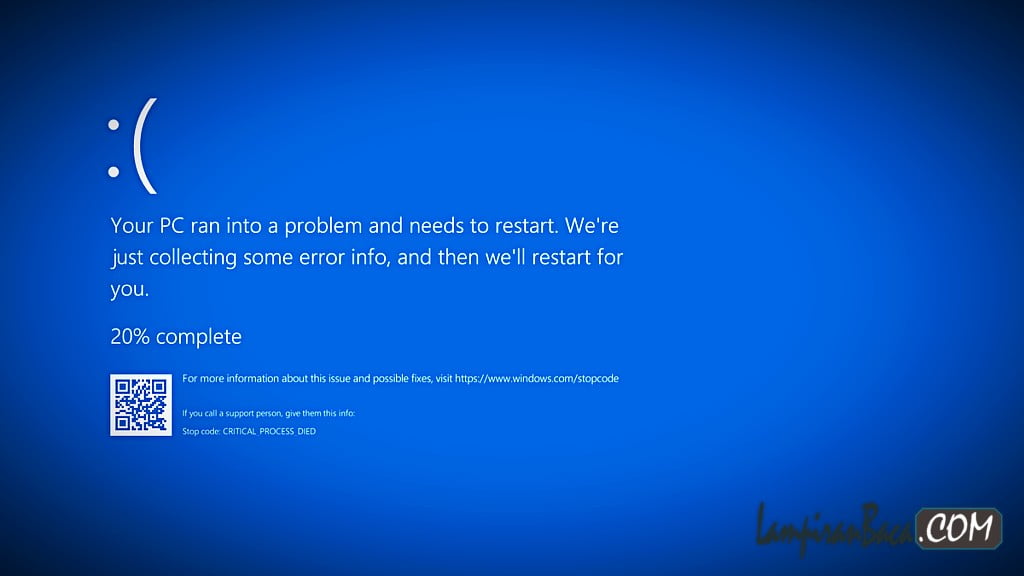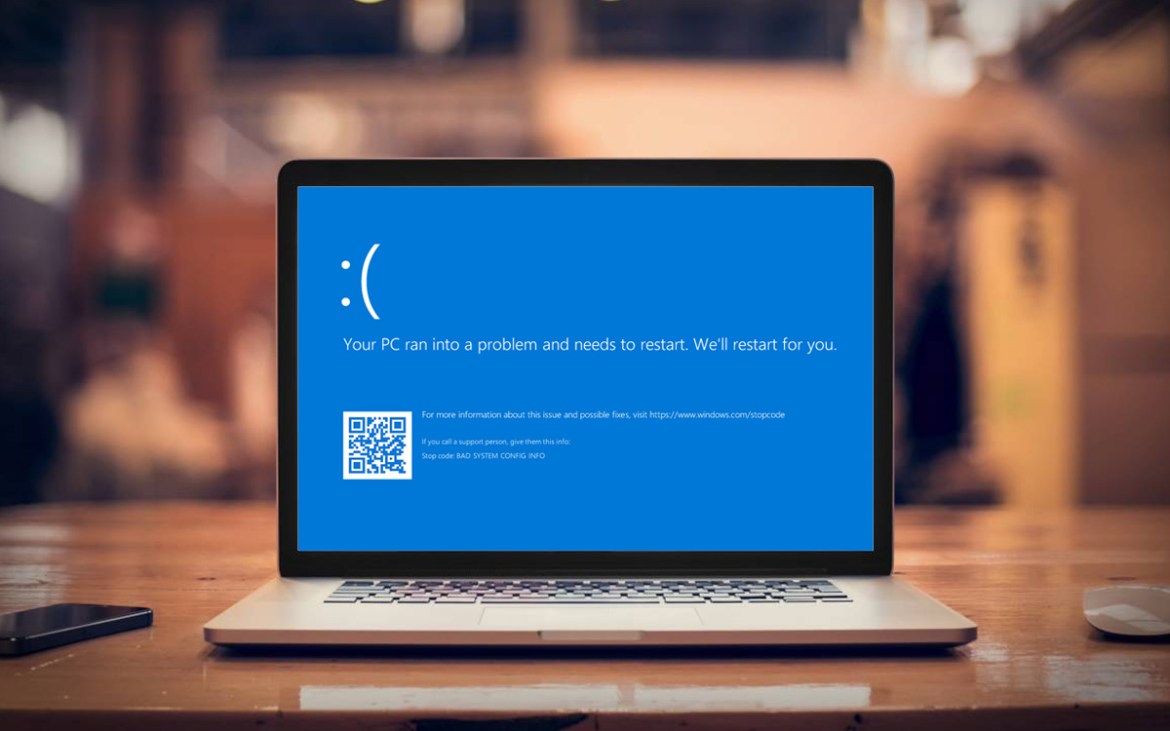Saat bekerja dengan laptop, terkadang kita mengalami masalah yang cukup menjengkelkan, seperti laptop yang sering restart sendiri saat sedang menjalankan aplikasi kantor. Masalah ini dapat mengganggu produktivitas kita dan membuat pekerjaan menjadi terhambat. Namun, jangan khawatir! Dalam artikel ini, kami akan memberikan beberapa tips dan trik tentang cara memperbaiki masalah ini agar Anda dapat kembali bekerja dengan lancar. Mari kita mulai!
1. Periksa Suhu Laptop Anda
Salah satu alasan umum mengapa laptop sering restart sendiri adalah karena suhu laptop yang terlalu tinggi. Ketika laptop terlalu panas, sistem akan secara otomatis merestart untuk mencegah kerusakan yang lebih serius. Untuk mengatasi masalah ini, pastikan laptop Anda memiliki ventilasi yang baik dan tidak terhalang oleh debu atau benda lainnya. Bersihkan ventilasi secara teratur dan gunakan laptop di permukaan yang datar dan keras untuk memastikan aliran udara yang optimal.
Jika masalah suhu masih berlanjut, Anda dapat menggunakan perangkat lunak pengatur suhu seperti SpeedFan untuk memantau suhu laptop Anda. Jika suhu terlalu tinggi, Anda dapat mencoba menggunakan pendingin laptop eksternal atau mengganti pasta thermal pada prosesor laptop Anda.
2. Perbarui Driver Laptop Anda
Driver yang tidak terbarukan atau tidak kompatibel dapat menyebabkan laptop sering restart sendiri saat menjalankan aplikasi kantor. Untuk memperbaiki masalah ini, periksa dan perbarui driver laptop Anda secara teratur. Anda dapat melakukannya dengan mengunjungi situs web produsen laptop Anda dan mencari driver terbaru untuk model laptop Anda. Pastikan untuk menginstal driver yang sesuai dengan sistem operasi Anda.
Jika Anda tidak yakin driver mana yang harus diperbarui, Anda dapat menggunakan perangkat lunak pihak ketiga seperti Driver Booster untuk memindai dan memperbarui driver laptop Anda secara otomatis.
3. Periksa Aplikasi Kantor Anda
Kadang-kadang, masalah restart sendiri pada laptop saat menjalankan aplikasi kantor dapat disebabkan oleh masalah pada aplikasi itu sendiri. Pastikan aplikasi kantor yang Anda gunakan terbaru dan diperbarui. Jika masalah terjadi setelah memperbarui aplikasi, Anda dapat mencoba menginstal ulang aplikasi atau mencari alternatif lain yang lebih stabil.
Jika masalah hanya terjadi pada satu aplikasi kantor tertentu, Anda dapat mencoba menghapus dan menginstal ulang aplikasi tersebut. Pastikan untuk mencadangkan data penting sebelum menghapus aplikasi.
4. Periksa Kebutuhan Sistem Aplikasi Kantor Anda
Saat menjalankan aplikasi kantor yang berat, laptop Anda mungkin membutuhkan spesifikasi sistem yang lebih tinggi. Pastikan laptop Anda memenuhi persyaratan sistem aplikasi kantor yang Anda gunakan. Jika tidak, laptop Anda mungkin tidak mampu menjalankan aplikasi dengan lancar dan sering restart sendiri.
Jika laptop Anda tidak memenuhi persyaratan sistem, Anda dapat mencoba menutup aplikasi lain yang tidak diperlukan saat menjalankan aplikasi kantor. Ini akan mengurangi beban pada laptop Anda dan membantu mencegah restart yang tidak diinginkan.
5. Periksa Kondisi Baterai Laptop Anda
Baterai yang rusak atau tidak berfungsi dengan baik juga dapat menyebabkan laptop sering restart sendiri. Jika laptop Anda sering restart saat tidak terhubung ke sumber daya listrik, coba lepas baterai laptop Anda dan jalankan laptop hanya dengan menggunakan adaptor daya. Jika masalah restart tidak terjadi lagi, itu berarti baterai Anda perlu diganti.
Anda juga dapat mencoba mengkalibrasi baterai laptop Anda. Untuk melakukannya, matikan laptop Anda dan biarkan baterai terisi penuh. Kemudian, hidupkan laptop dan biarkan baterai terkuras hingga laptop mati. Isi ulang baterai hingga penuh dan ulangi proses ini beberapa kali. Ini akan membantu mengkalibrasi baterai dan mungkin memperbaiki masalah restart yang sering terjadi.
6. Periksa Kondisi Hard Drive Anda
Kerusakan pada hard drive juga dapat menyebabkan laptop sering restart sendiri. Untuk memeriksa kondisi hard drive Anda, Anda dapat menggunakan utilitas sistem seperti CHKDSK (Check Disk) di Windows. CHKDSK akan memeriksa dan memperbaiki kesalahan pada hard drive Anda.
Untuk menggunakan CHKDSK, buka Command Prompt sebagai administrator dan ketik “chkdsk /f /r” di jendela Command Prompt. Setelah itu, restart laptop Anda dan biarkan CHKDSK berjalan. Ini mungkin memakan waktu beberapa saat tergantung pada ukuran dan kondisi hard drive Anda.
7. Periksa Kondisi RAM Anda
Kerusakan pada modul RAM juga dapat menyebabkan laptop sering restart sendiri. Untuk memeriksa kondisi RAM Anda, Anda dapat menggunakan utilitas sistem seperti Windows Memory Diagnostic di Windows.
Untuk menggunakan Windows Memory Diagnostic, buka Control Panel dan cari “Windows Memory Diagnostic” di kotak pencarian. Klik pada hasil yang sesuai dan ikuti petunjuk untuk menjalankan tes memori. Jika ada masalah dengan RAM Anda, Anda mungkin perlu menggantinya dengan yang baru.
8. Periksa Kondisi Sistem Operasi Anda
Kerusakan pada sistem operasi juga dapat menyebabkan laptop sering restart sendiri. Untuk memeriksa dan memperbaiki kerusakan pada sistem operasi Anda, Anda dapat menggunakan utilitas sistem seperti SFC (System File Checker) di Windows.
Untuk menggunakan SFC, buka Command Prompt sebagai administrator dan ketik “sfc /scannow” di jendela Command Prompt. Setelah itu, restart laptop Anda dan biarkan SFC memeriksa dan memperbaiki file sistem yang rusak. Ini mungkin memakan waktu beberapa saat tergantung pada ukuran dan kondisi sistem operasi Anda.
9. Periksa Kondisi Antivirus Anda
Kadang-kadang, antivirus yang tidak kompatibel atau rusak dapat menyebabkan laptop sering restart sendiri. Pastikan antivirus Anda terbaru dan diperbarui. Jika masalah terjadi setelah memperbarui antivirus, Anda dapat mencoba menginstal ulang antivirus atau mencari alternatif lain yang lebih stabil.
Jika masalah masih berlanjut, Anda dapat mencoba menonaktifkan sementara antivirus Anda dan melihat apakah masalah restart masih terjadi. Jika tidak, itu berarti antivirus Anda mungkin menyebabkan masalah. Anda dapat mencari solusi atau menghubungi dukungan pelanggan antivirus Anda untuk mendapatkan bantuan lebih lanjut.
10. Bawa Laptop Anda ke Teknisi
Jika semua langkah di atas tidak berhasil memperbaiki masalah restart sendiri pada laptop Anda, mungkin ada masalah yang lebih serius yang memerlukan bantuan teknisi profesional. Bawa laptop Anda ke pusat layanan resmi produsen laptop Anda atau ke toko komputer terdekat untuk diperiksa dan diperbaiki.
Kesimpulan
Semoga artikel ini dapat membantu Anda memperbaiki masalah laptop yang sering restart sendiri saat menjalankan aplikasi kantor. Ingatlah untuk selalu menjaga laptop Anda dalam kondisi yang baik dengan membersihkan ventilasi secara teratur, memperbarui driver dan aplikasi, memeriksa suhu dan kondisi baterai, serta menjaga kebersihan hard drive dan RAM Anda. Jika semua langkah ini tidak berhasil, jangan ragu untuk meminta bantuan dari teknisi profesional. Terima kasih telah membaca dan sampai jumpa lagi di artikel menarik lainnya!
Sumber:
- https://www.laptopmag.com/articles/stop-windows-automatic-reboots
- https://www.makeuseof.com/tag/fix-windows-10-reboot-loop/
- https://www.drivereasy.com/knowledge/fix-windows-10-restarts-when-playing-games/
- https://www.howtogeek.com/222730/how-to-find-out-why-your-windows-pc-crashed-or-froze/
- https://www.lifewire.com/how-to-fix-stopping-freezing-and-reboot-issues-during-windows-startup-2624448